Acer Aspire 4739 – страница 14
Инструкция к Ноутбуку Acer Aspire 4739
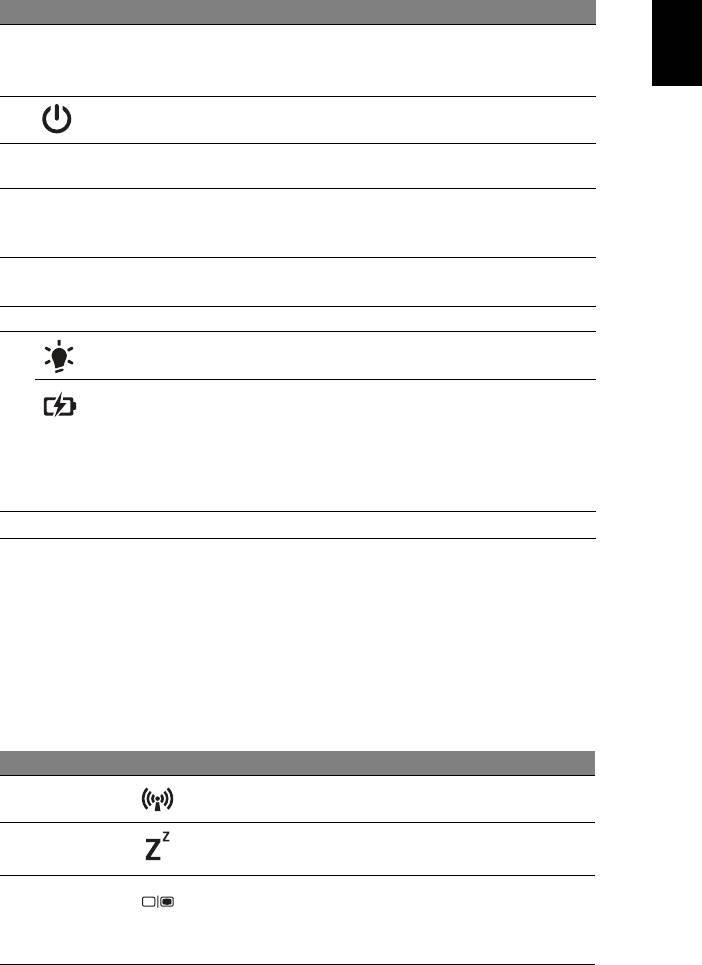
5
#
アイコン アイテム 説明
日
2
ディスプレイ
液晶ディスプレイ (LCD) とも呼びます。
本
スクリーン
コンピューター出力を表示します ( 構成は
語
モデルによって異なります )。
3
電源ボタン コンピューターの電源をオン / オフにし
ます。
4
キーボード コンピューターにデータを入力するときに
使用します。
5
タッチパッド コンピューター マウスと同じように機能
し、指を触れることで反応するポインティ
ング デバイスです。
6
クリック ボタン
左右のボタンはマウスの左右のボタンと同
( 左、右 )
じように機能します。
7
マイクロフォン 録音用の内部マイクロフォンです。
8
電源インジケーター PC の電源がオンのときに点灯します。
バッテリー
バッテリーが充電されているときに点灯し
インジケーター
ます。
1. 充電中: バッテリーを充電している間、
ランプは琥珀色に点灯します。
2. 完全に充電: AC モードでは、ランプは青
く点灯します。
9
スピーカー ステレオ オーディオを出力します。
ホットキー
このコンピューターでは、ホットキーや 2 つ以上のキーを組み合わせて使用するこ
とにより、画面の輝度や出力音量など、コンピューターのほとんどの操作を調整す
ることができます。
ホットキーを利用するときには、<Fn> キーを押しながら、ホットキーの組み合わ
せとなる、もう 1 つのキーを押してください。
ホットキー アイコン 機能 説明
<Fn> + <F3>
コミュニケー
コンピューターの通信機器を有効 /
ション
無効にします。
<Fn> + <F4>
スリープ PC をスリープ モードに切り替え
ます。
<Fn> + <F5>
ディスプレイ
ディスプレイ スクリーン、外付け
切り替え
モニター ( 接続されている場合 )、
またはその両方に出力するように
切り替えます。
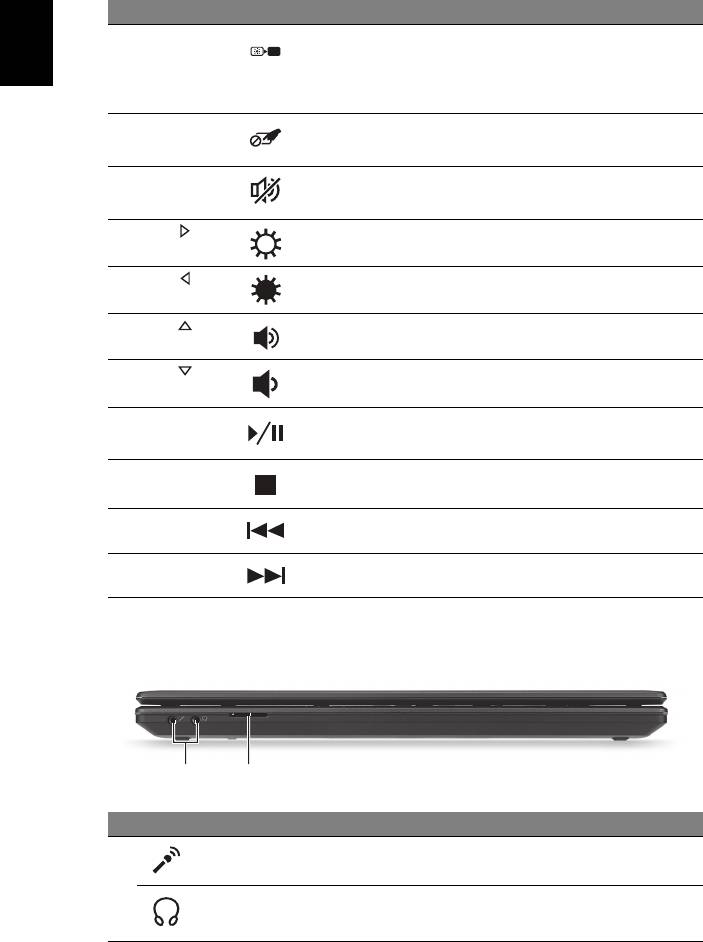
6
ホットキー アイコン 機能 説明
日
<Fn> + <F6>
空白画面 ディスプレイのバックライトを
本
OFF にして、電源を節約します。
語
キーをどれか押すと、バックライ
トはオンになります。
<Fn> + <F7>
タッチパッドの
内蔵タッチパッドをオン / オフに
切り替え
します。
<Fn> + <F8>
スピーカーの
スピーカーをオン / オフにします。
切り替え
<Fn> + < >
輝度を上げる 画面の輝度を上げます。
<Fn> + < >
輝度を下げる 画面の輝度を下げます。
<Fn> + < >
音量を上げる スピーカーのボリュームを上げ
ます。
<Fn> + < >
音量を下げる スピーカーのボリュームを下げ
ます。
<Fn> + <Home>
再生 / 一時停止 選択したメディアファイルを再生
または一時停止します。
<Fn> + <Pg Up>
中止 選択したメディアファイルの再生
を中止します。
<Fn> + <Pg Dn>
戻る 前のメディアファイルに戻ります。
<Fn> + <End>
次へ 次のメディアファイルに移動し
ます。
正面 ( 閉じた場合 )
12
#
アイコン アイテム 説明
1
マイクロフォン
外部マイクロフォンを接続します。
ジャック
ヘッドフォン /
オーディオデバイスに接続します
スピーカージャック
( スピーカー、ヘッドフォンなど )。
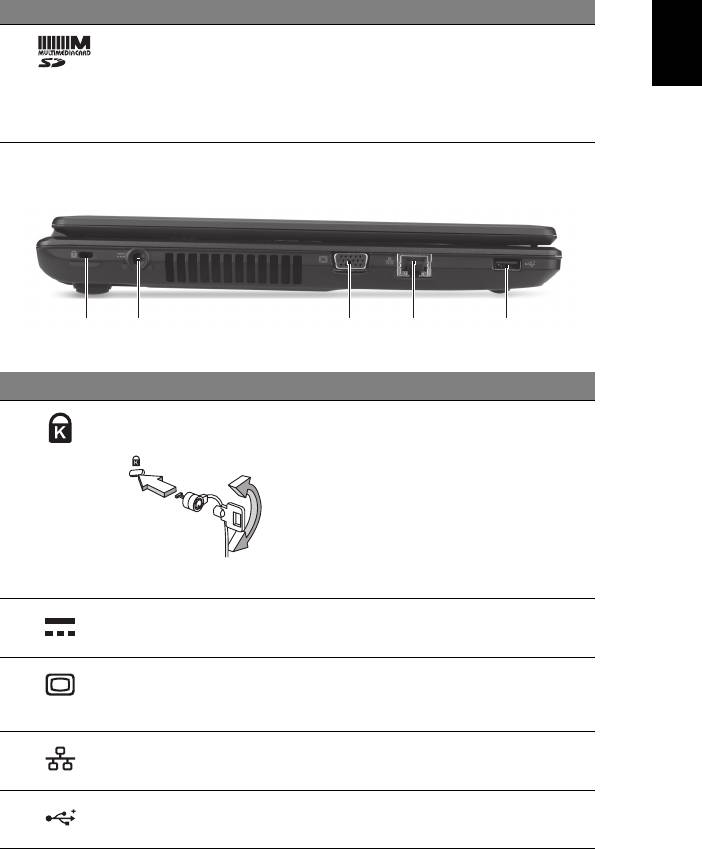
7
#
アイコン アイテム 説明
日
2
2-in-1 カードリーダー Secure Digital (SD)、MultiMediaCard
本
(MMC) に対応しています。
語
注意: 押すと、カードの取り出し / 挿入が
できます。一度に 1 枚のカードしか
操作できません。
左面
21345
#
アイコン アイテム 説明
1 Kensington
Kensington 対応コンピューター セキュ
ロックスロット
リティ ロックに接続します。
注意: コンピューター用安全ロックの
ケーブルを机やロックした引き出しの
取っ手など、動かないものに繋ぎます。
ロックをセキュリティ キー ロック ノッ
チに挿入し、キーをまわしてロックを固
定してください。キーを使用しないモデ
ルもあります。
2
DC 入力ジャック AC アダプタを接続します。
3
外部ディスプレイ
ディスプレイ デバイスを接続します
(VGA) ポート
( 外付けモニター、LCD プロジェクター
など )。
4 Ethernet (RJ-45)
Ethernet 10/100/1000 ベースのネット
ポート
ワークに接続します。
5
USB 2.0 ポート USB 2.0 デバイスに接続します
(USB マウス、USB カメラなど )。
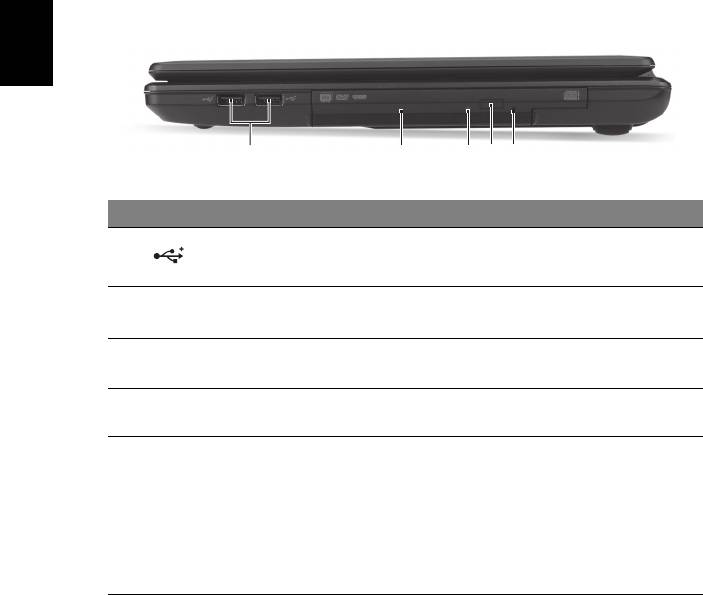
8
日
右面
本
語
21345
#
アイコン アイテム 説明
1
USB 2.0 ポート USB 2.0 デバイスを接続します
(USB マウス、USB カメラなど )。
2
光学ドライブ 内部光学ドライブ (CD および DVD に
対応 )。
3
光学ディスク アクセス
光学ドライブが使用中のときに点灯し
インジケーター
ます。
4
光学ドライブ取り出し
ドライブから光学ディスクを取り出し
ボタン
ます。
5
緊急用イジェクト
コンピューターの電源を切ってあるとき
ホール
に、光学ドライブ トレイを引き出すこと
ができます。
注意: コンピューターの電源が切れてい
るときに、緊急用イジェクト ホールに
ペーパークリップを差し込むと、光学ド
ライブ トレイが出てきます。
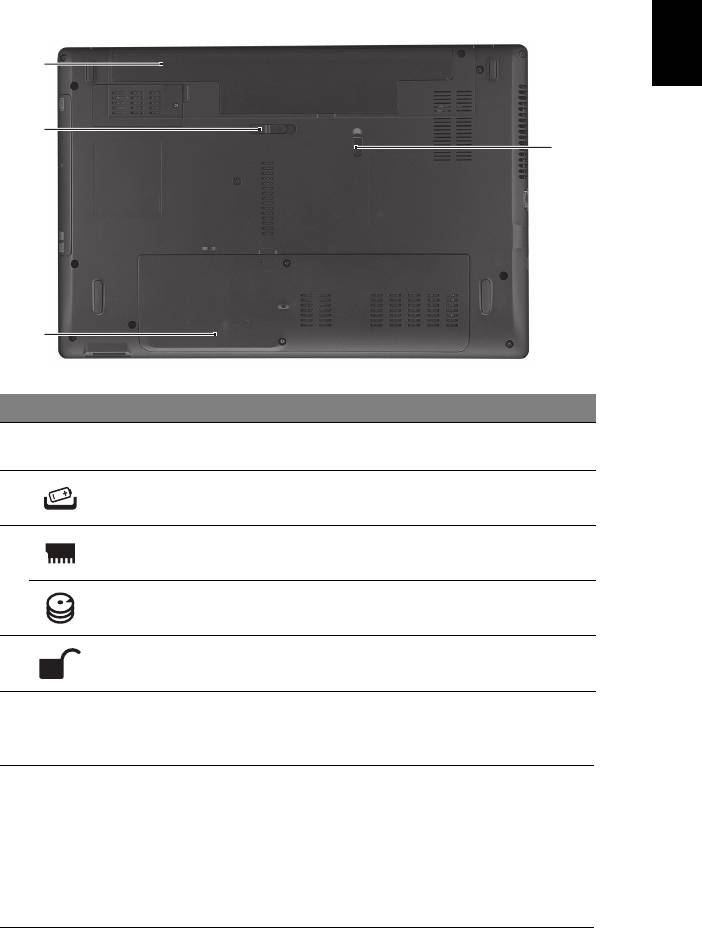
9
底面
日
本
1
語
2
4
3
#
アイコン アイテム 説明
1
バッテリー ベイ コンピューターにバッテリーを格納し
ます。
2
バッテリー取り外し
バッテリーを取り出します。
ロック
3
メモリ コンパー
コンピューターのメイン メモリを装着し
トメント
ます。
ハード ディスク ベイ コンピューターのハード ディスクを装着
します ( ネジで固定 )。
4
バッテリー ロック バッテリーを定位置にロックします。
環境
• 温度:
• 操作時: 5°C ~ 35°C
• 非操作時: -20°C ~ 65°C
• 湿度 ( 結露しないこと ):
• 操作時: 20% ~ 80%
• 非操作時: 20% ~ 80%
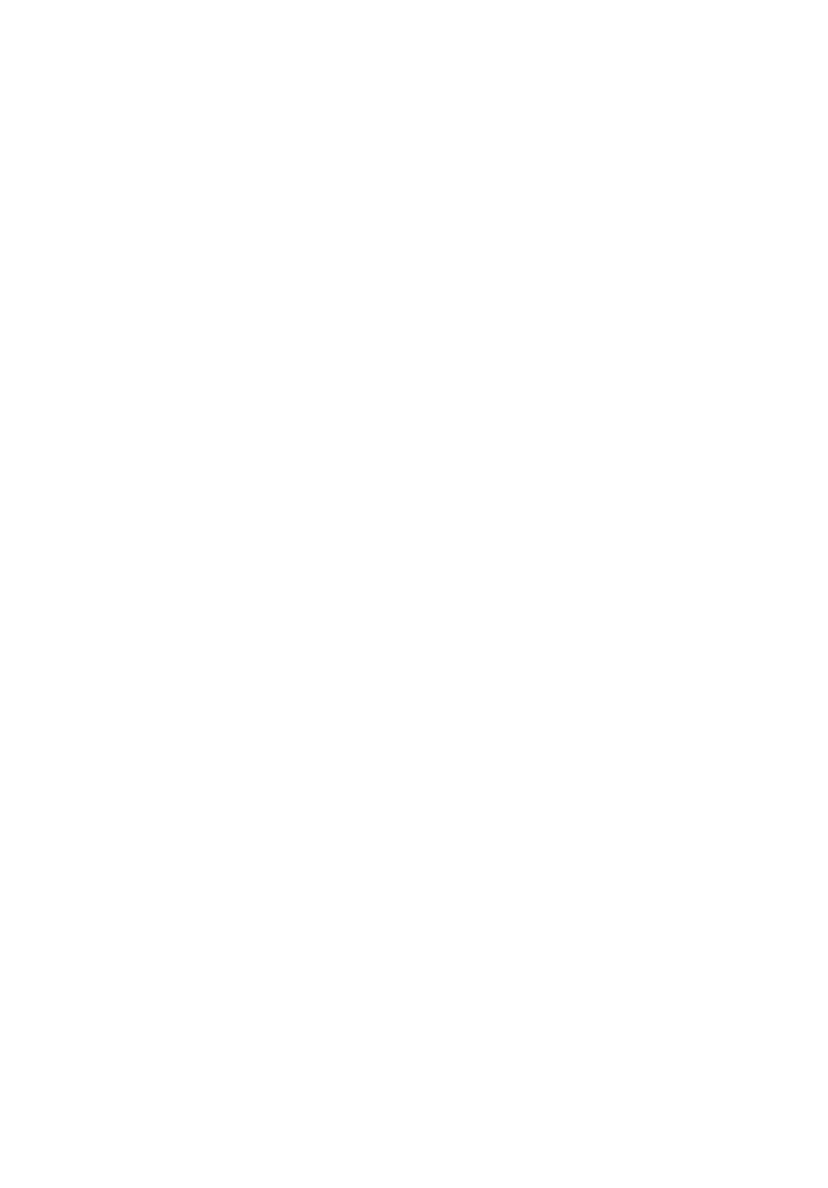
Aspire 노트북 시리즈
빠른 시작 설명서
© 2011 All Rights Reserved.
Aspire 노트북 시리즈 빠른 시작 설명서
최초 발행일 : 03/2011
모델 번호 : ___________________________________
일련 번호 : ___________________________________
구입 날짜 : ___________________________________
구입 장소 : ___________________________________

3
사용 전 유의 사항
Acer 노트북을 선택해주셔서 감사합니다 . 이 노트북이 귀하의 모바일 컴퓨팅 요구를
충족시켜 드릴 것입니다 .
제공되는 설명서
Acer 노트북을 사용하는 데 도움을 줄 수 있는 여러 설명서가 제공됩니다 .
설치 포스터는 컴퓨터 설정을 시작하는 데 유용합니다 .
Aspire 시리즈 일반 사용 설명서에는 Aspire 제품 시리즈의 모든 모델에 적용되는 유
용한 정보가 포함되어 있습니다 . 이 설명서에서는 키보드 사용 , 오디오 등과 같은 기
본적인 주제를 다룹니다 . 설명서의 특성상 일반 사용 설명서에는 이 시리즈의
특정
모델에만 있고 사용자가 구입한 모델에는 없는 기능 또는 특징에 대한 설명이 포함되
어 있을 수 있음을 양지하십시오 . 그러한 부분에는 " 특정 모델에만 해당 " 과 같은
텍스트가 표시되어 있습니다 .
빠른 시작 설명서에서는 새 컴퓨터의 기본 특징 및 기능을 소개합니다 . 컴퓨터를 좀
더 생산적으로 활용하는 방법에 대한 자세한 내용은 Aspire 시리즈 일반 사용 설명서
를 참조하십시오 . 이 설명서에서는 시스템 유틸리티 , 데이터 복구 , 확장 옵션 및 문
제 해결과 같은 주제를 자세하게 설명합니다 . 또한 노트북에 대한 일반 규정과 안전
주의 사항 및 보증 정보가 포함되어 있습니다 . 이 설명서는 PDF (Portable
Document Format) 파일로 제공되며 노트북에 이미 설치되어 있습니다 . 다음 단계
에 따라 설명서에 액세스할 수 있습니다 .
1 시작 > 모든 프로그램 >
AcerSystem 을 클릭합니다 .
2 Aspire Generic User Guide 를 클릭합니다 .
참고 : 이 파일을 보려면 Adobe Reader 가 필요합니다 . 컴퓨터에 Adobe Reader
가 설치되어 있지 않은 경우 Aspire Generic User Guide 를 클릭하면 Adobe
Reader 설치 프로그램이 자동으로 실행됩니다 . 화면의 지시에 따라 나머지 설치
과정을 완료합니다 . Adobe Reader 사용 방법에 대한 지침을 보려면 Help and
Support ( 도움말 및 지원 ) 메뉴에 액세스하십시오 .

4
한
Acer 노트북 둘러보기
국
설치 포스터에 설명된 대로 컴퓨터를 설정했으면 이제 새 Acer 노트북을 살펴볼 차례
어
입니다 .
위에서 본 모습
1
2
9
3
4
5
6
7
8
#
아이콘 항목 설명
1
통합형 웹캠 비디오 통신용 웹 카메라입니다 .
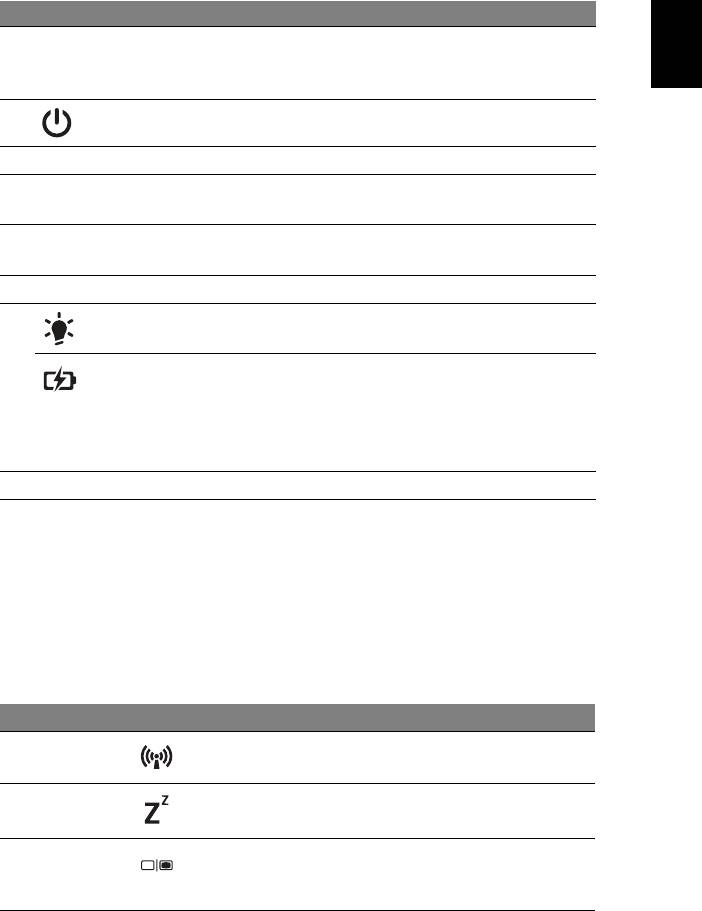
5
#
아이콘 항목 설명
한
2
디스플레이 화면 LCD ( 액정 디스플레이 ) 라고도 하며 , 컴퓨터
국
출력을 표시합니다 ( 구성은 모델에 따라 다를
어
수 있음 ).
3
전원 단추 컴퓨터를
켜고 끕니다 .
4
키보드 컴퓨터에 데이터를 입력하는 데 사용됩니다 .
5
터치패드 컴퓨터 마우스와 같은 역할을 하는 접촉식 포
인팅 장치입니다 .
6
누름 단추들
왼쪽과 오른쪽의 단추는 마우스의 왼쪽 및 오
( 왼쪽 및 오른쪽 )
른쪽 단추와 같은 역할을 합니다 .
7
마이크 소리를 녹음할 수 있는 내부 마이크입니다 .
8
전원 표시등 컴퓨터의 전원 상태를 표시합니다 .
배터리 표시등 컴퓨터의 배터리 상태를 표시합니다
.
1. 충전 중 : 배터리가 충전 중이면 황색 불이
켜집니다 .
2. 충전 완료 : AC 모드일 때 파란 불이 켜집
니다 .
9
스피커 스테레오 오디오 출력을 제공합니다 .
바로 가기 키
컴퓨터에서는 화면 밝기와 볼륨 출력 같은 대부분의 컴퓨터 컨트롤에 액세스하기 위
해 바로 가기 키 또는 키 조합이 사용됩니다 .
바로 가기 키를 활성화하려면 바로 가기 키 조합의 다른 키를 누르기 전에 <Fn> 키를
누릅니다 .
바로 가기 키
아이콘 기능 설명
<Fn> + <F3>
통신 컴퓨터의 통신 장치를 활성화 / 비활
성화합니다 .
<Fn> + <F4>
절전 컴퓨터를 절전 모드로 설정합니다 .
<Fn> + <F5>
디스플레이 전환 디스플레이 출력을 디스플레이 화면,
외부 모니터 ( 연결된 경우 ) 또는 둘
다에 보내도록 선택합니다 .
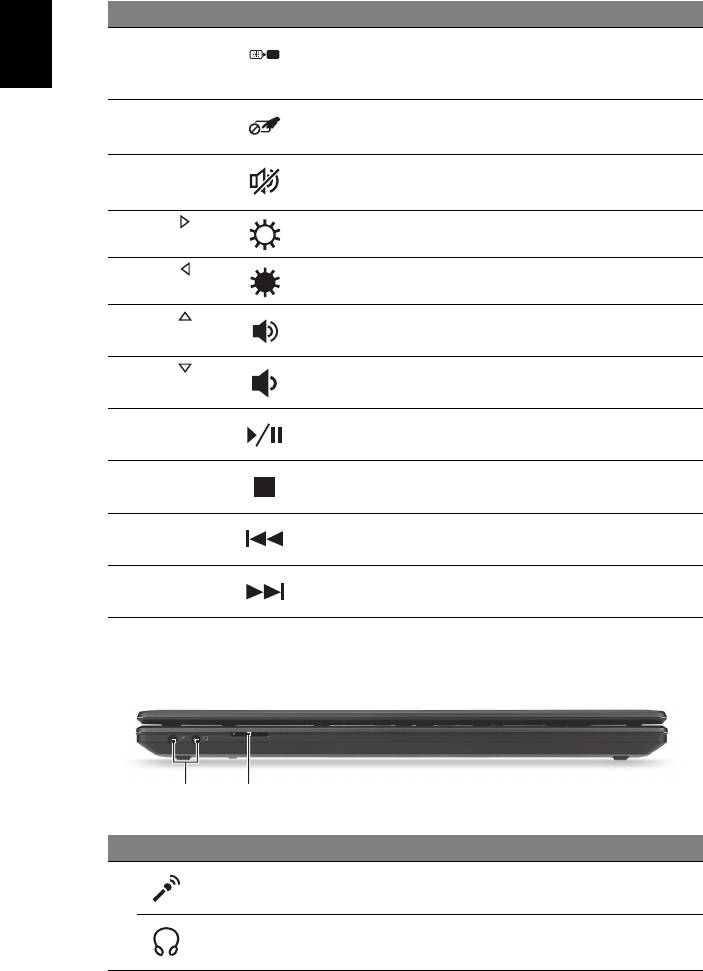
6
바로 가기 키
아이콘 기능 설명
한
<Fn> + <F6>
화면 끄기 전원을 절약하기 위해 디스플레이
국
화면의 백라이트를 끕니다 . 화면을
어
다시 켜려면 임의의 키를 누릅니다 .
<Fn> + <F7>
터치패드 전환 내부 터치패드를 켜고 끕니다 .
<Fn> + <F8>
스피커 전환 스피커를 켜고 끕니다 .
<Fn> + < >
밝게 화면 밝기를 증가시킵니다 .
<Fn> + < >
어둡게 화면 밝기를 감소시킵니다 .
<Fn> + < >
볼륨 크게 소리를 높입니다 .
<Fn> + < >
볼륨 작게 소리를 낮춥니다 .
<Fn> + <Home>
재생 / 일시 중지 선택된 미디어 파일을 재생 또는 일시
중지합니다 .
<Fn> +<Pg Up>
중지 선택된 미디어
파일 재생을 중지합
니다 .
<Fn> +<Pg Dn>
이전 이전 미디어 파일로 돌아갑니다 .
<Fn> + <End>
다음 다음 미디어 파일로 이동합니다 .
닫힌 상태의 앞 모습
12
#
아이콘 항목 설명
1
마이크 잭외부 마이크로 소리를 입력할 때 사용합니다 .
헤드폰 / 스피커 잭 오디오 장치에 연결합니다 ( 예 : 스피커 ,
헤드폰 ).
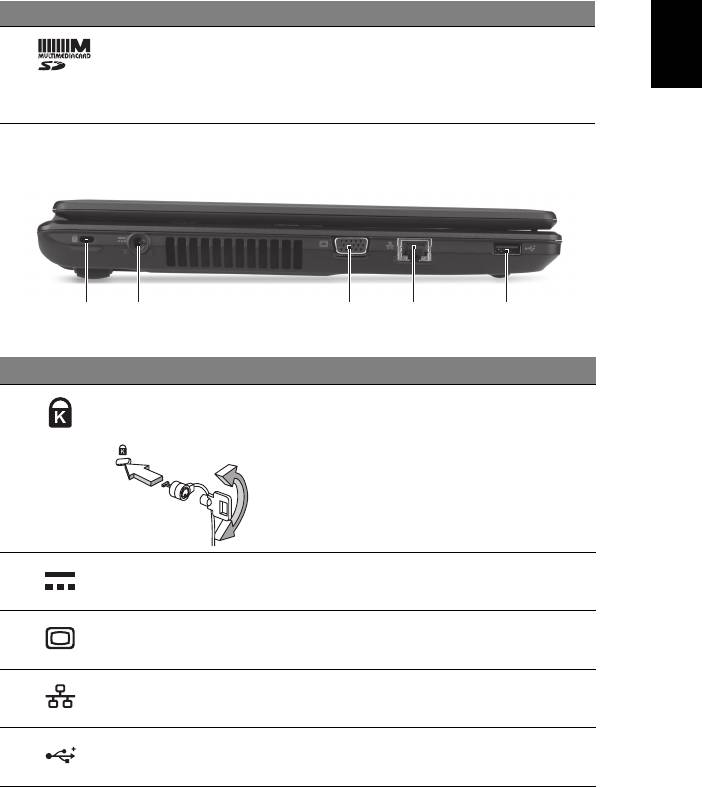
7
#
아이콘 항목 설명
한
2
멀티 (2 종 ) 카드
Secure Digital (SD), MultiMediaCard (MMC)
국
판독기
를 사용할 수 있습니다 .
어
참고 : 카드를 눌러 제거 또는 설치합니다 .
카드를 한 번에 하나만 사용할 수 있습니다 .
왼쪽 모습
21345
#
아이콘 항목 설명
1
Kensington 잠금
Kensington 호환 컴퓨터 보호용 잠금 장치를
장치 슬롯
연결합니다 .
참고 : 테이블이나 잠긴 서랍의 손잡이 같은
고정된 물체에 컴퓨터 보호용 케이블을 맵니
다 . 노치에 자물쇠를 걸고 열쇠를 돌려 잠급
니다 . 열쇠가 없는 모델을 사용할 수도 있습
니다 .
2
DC 입력 잭 AC 어댑터에 연결합니다 .
3
외부 디스플레이
디스플레이 장치 ( 예 : 외부 모니터 ,
(VGA) 포트
LCD 프로젝터
) 를 연결합니다 .
4
이더넷 (RJ-45) 포트 10/100/1000 이더넷 네트워크에 연결합니다 .
5
USB 2.0 포트 USB 2.0 장치 ( 예 : USB 마우스 , USB 카메라 )
에 연결합니다 .
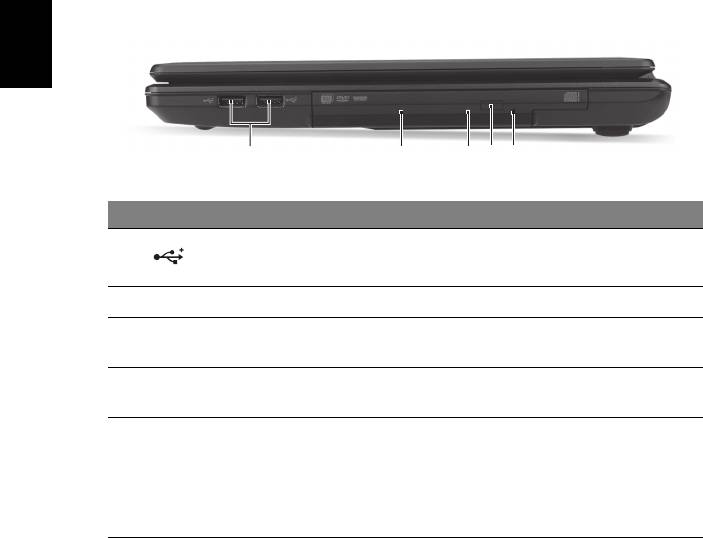
8
한
오른쪽 모습
국
어
21345
#
아이콘 항목 설명
1
USB 2.0 포트 USB 2.0 장치 ( 예 : USB 마우스 , USB 카메라 )
에 연결합니다 .
2
광드라이브 내부 광드라이브 . CD 또는 DVD 를 넣습니다 .
3
광디스크 액세스
광드라이브가 작동 중이면 불이 켜집니다 .
표시등
4
광드라이브 꺼내기
드라이브에서 광디스크를 꺼냅니다 .
단추
5
비상용 꺼내기 구멍 컴퓨터가 꺼졌을 때 광드라이브 트레이를 꺼
낼 수 있습니다 .
참고 : 컴퓨터가 꺼졌을 때 클립을 비상용 꺼
내기 구멍에 삽입하여 광드라이브 트레이를
꺼내십시오 .
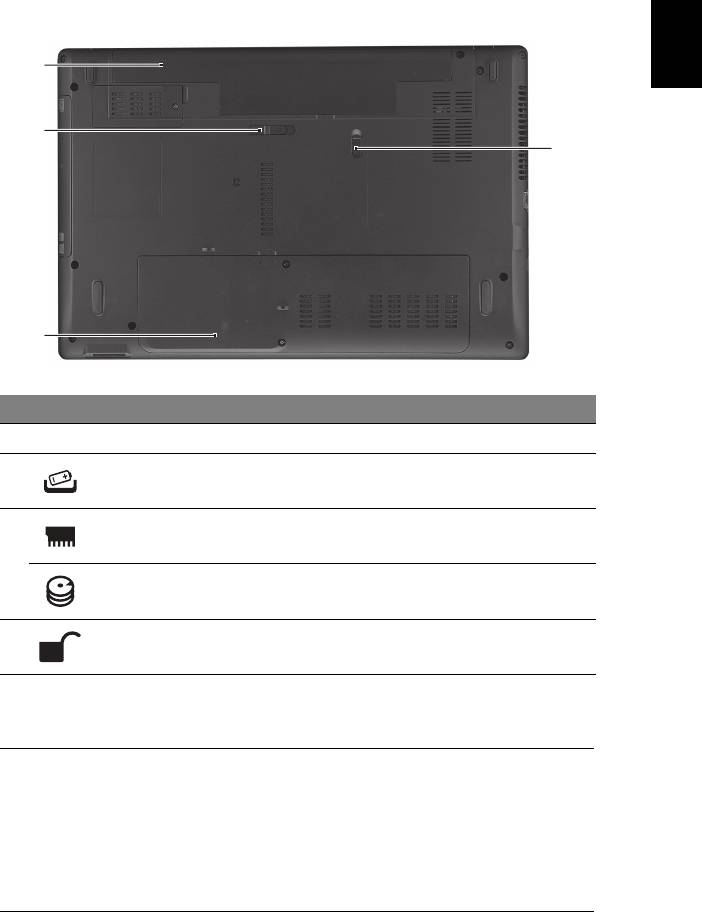
9
바닥 모습
한
국
1
어
2
4
3
#
아이콘 항목 설명
1
배터리 장착부 컴퓨터의 배터리 팩을 넣습니다 .
2
배터리 풀림 잠금 제거를 위해 배터리를 뺄 때 사용합니다 .
3
메모리 장착부 컴퓨터의 주 메모리를 넣습니다 .
하드 디스크 장착부 컴퓨터의 하드 디스크를 넣습니다
( 나사로 고정 ).
4
배터리 잠금 장착된 배터리를 빠지지 않도록 잠급니다 .
환경
• 온도 :
• 작동 : 5°C ~ 35°C
• 비작동 : -20°C ~ 65°C
• 습도 ( 비응축 ):
• 작동 : 20% ~ 80%
• 비작동 : 20% ~ 80%
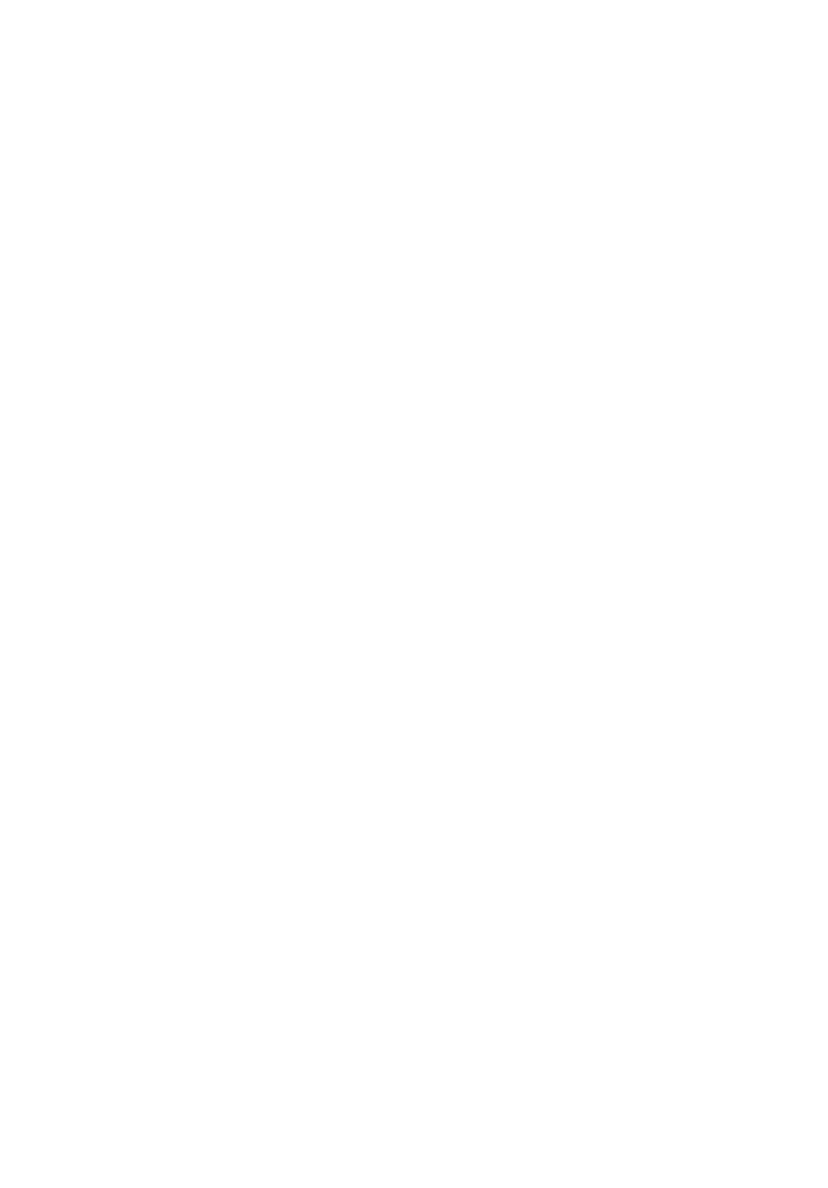
Aspire 筆記型電腦系列
快速使用指南
© 2011 版權所有
Aspire 筆記型電腦系列快速使用指南
初版:2011 年 3 月
產品型號:_________________________________________
產品序號:_________________________________________
購買日期:_________________________________________
購買地點:_________________________________________

3
首要之務
首先,非常感謝您選擇 Acer 筆記型電腦,成為您行動運算生活的最佳夥伴。
使用指南
為協助您順利使用 Acer 筆記型電腦,我們特地設計了以下的使用指南:
首先,設定海報可協助您開始設定您的電腦。
「Aspire 系列一般使用指南」內含一些實用的資訊,適用於 Aspire 產品系列的所有
型號。其中包括基本主題,例如使用鍵盤、音訊等。請注意,由於其性質不同,「一
般使用指南」將會不定時請您參照只有特定型號所包含的功能或特點,而您所購買的
機型不一定會包含這些功能。此類情形將以 「僅適用於特定機型」等文字標示。
本 「快速指南」介紹本電腦的基本特性和功能。 有關本電腦如何幫助您提高效率的
更多資訊,請參閱 「Aspire 系列一般使用指南」。本使用手冊包含系統公用程式、
資料復原、擴充配備和疑難排解等詳細資訊。此外,本指南也包含筆記型電腦的保固
資訊、一般規範及安全注意事項。該文件以 「可攜式文件格式」 (PDF) 提供,並已預
載在您的筆記型電腦上。請遵循下列步驟存取手冊:
1 按一下 「開始」 > 「所有程式」 > 「AcerSystem」。
2 按一下 「Aspire Generic User Guide」。
注意:若要閱讀 PDF 檔案,必須先安裝 Adobe Reader 程式。若系統
未安裝 Adobe Reader 程式,請先按一下 「Aspire Generic User
Guide」並執行 Adobe Reader 安裝程式。請遵循畫面上的指示完成
安裝程序。如需 Adobe Reader 使用說明,請點選 「說明和支援」功
能表以獲得更詳細資訊。

4
Acer 筆記型電腦導覽
在依照設定海報中所提及的說明完成電腦的設定之後,就讓我們為您展示一下全新
Acer 筆記型電腦的各項功能吧!
繁
體
上視圖
中
文
1
2
9
3
4
5
6
7
8
#
圖示 項目 說明
1
內建網路攝影機 用於視訊通訊的網路相機。




